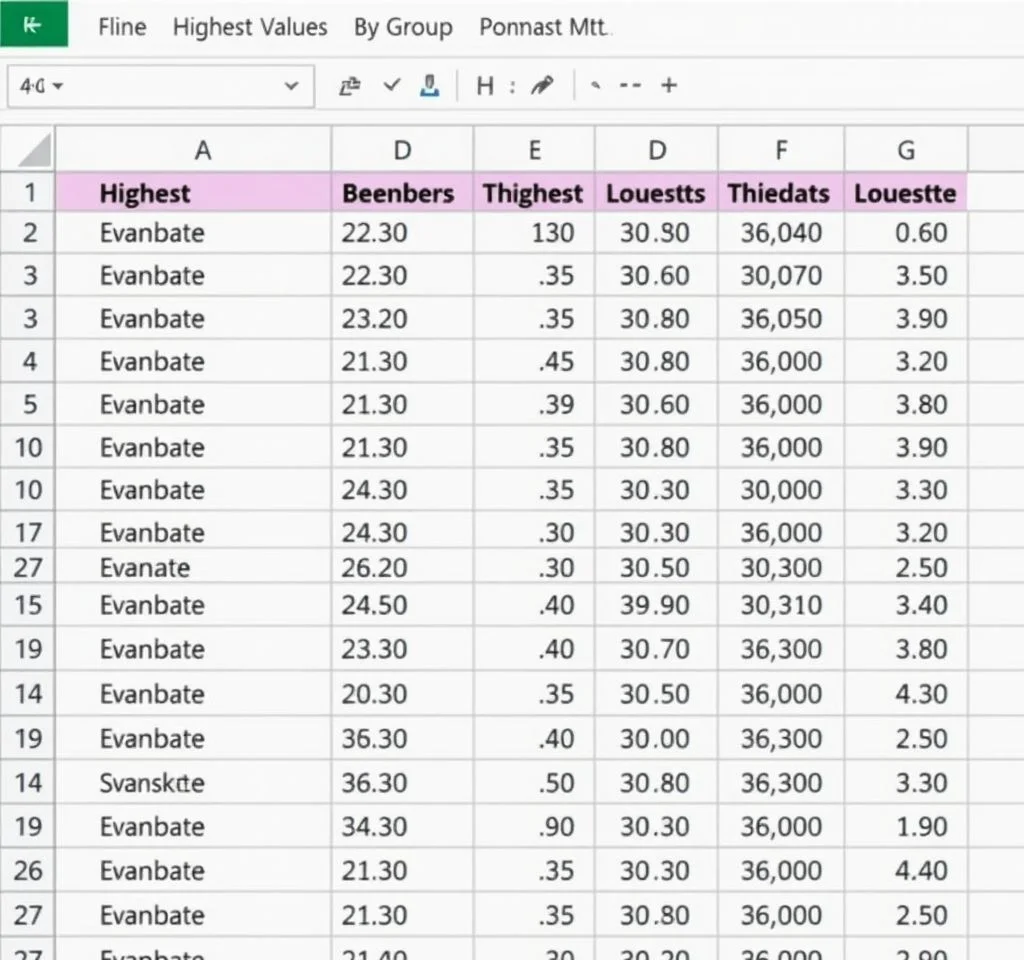
엑셀에서 대용량 데이터를 다룰 때 가장 자주 마주치는 문제 중 하나가 바로 그룹별로 최댓값과 최솟값을 찾는 작업입니다. 판매 데이터에서 지역별 최고 매출을 찾거나, 학생 성적에서 과목별 최고점을 구하는 등 다양한 업무 상황에서 필수적인 기능입니다. 이러한 작업을 효율적으로 수행하기 위해서는 FILTER 함수와 IF 함수를 활용한 고급 함수 조합 기법을 익혀야 합니다.
FILTER 함수를 활용한 동적 그룹별 최댓값 추출 방법
FILTER 함수는 엑셀 365와 최신 버전에서 제공하는 강력한 동적배열함수입니다. 이 함수를 사용하면 조건에 맞는 데이터만 선별하여 추출할 수 있으며, MAX 함수와 결합하면 그룹별 최댓값을 손쉽게 구할 수 있습니다. 기본 문법은 =MAX(FILTER(값범위, 조건범위=조건값)) 형태로 작성되며, 이는 전통적인 배열 공식보다 훨씬 직관적이고 이해하기 쉽습니다. FILTER 함수는 조건을 만족하는 모든 값을 동적으로 반환하므로, 데이터가 추가되거나 변경되어도 자동으로 결과가 업데이트되는 장점이 있습니다. 마이크로소프트 공식 FILTER 함수 가이드에서 더 자세한 사용법을 확인할 수 있습니다.
MIN 함수와 FILTER 조합으로 그룹별 최솟값 산출하기
최솟값을 구하는 방법은 최댓값과 동일한 원리를 적용합니다. =MIN(FILTER(값범위, 조건범위=조건값)) 공식을 사용하면 특정 그룹에서 가장 작은 값을 효과적으로 찾을 수 있습니다. 이 방법의 핵심은 FILTER 함수가 먼저 조건에 맞는 데이터를 필터링하고, MIN 함수가 그 결과에서 최솟값을 추출하는 순차적 처리 방식입니다. 예를 들어 도시별 환경점수 데이터에서 서울의 최저점을 찾고 싶다면, FILTER 함수가 먼저 서울과 관련된 모든 점수를 추출하고 MIN 함수가 그 중 가장 낮은 점수를 반환합니다.
- FILTER 함수는 동적배열함수로 여러 값을 한 번에 반환할 수 있는 특징이 있습니다
- MIN 함수는 숫자가 아닌 값(FALSE, 텍스트 등)을 자동으로 무시하고 처리합니다
- 조건 범위와 값 범위의 크기는 반드시 동일해야 정상적으로 작동합니다
- 오류 방지를 위해 IFERROR 함수와 함께 사용하는 것을 권장합니다
IF 함수 배열 공식을 이용한 호환성 높은 분석 방법
구버전 엑셀에서는 FILTER 함수를 지원하지 않기 때문에 IF 함수를 활용한 배열 공식을 사용해야 합니다. =MAX(IF(조건범위=조건값, 값범위)) 형태의 공식은 모든 엑셀 버전에서 동작하는 범용적인 해결책입니다. 이 공식의 작동 원리는 IF 함수가 각 행마다 조건을 확인하여 TRUE인 경우 해당 값을 반환하고 FALSE인 경우 FALSE를 반환한 후, MAX 함수가 숫자 값 중에서만 최댓값을 선택하는 방식입니다.
| 함수 조합 | 지원 버전 | 장점 |
|---|---|---|
| MAX + FILTER | 엑셀 365, 2021 이후 | 직관적이고 동적 업데이트 지원 |
| MIN + FILTER | 엑셀 365, 2021 이후 | 자동 오류 처리 및 빠른 연산 속도 |
| MAX + IF 배열 | 모든 엑셀 버전 | 호환성이 높고 안정적인 동작 |
| MIN + IF 배열 | 모든 엑셀 버전 | 복잡한 조건 처리 가능 |
실무에서 자주 사용되는 고급 활용 기법과 팁
그룹별 최댓값과 최솟값 분석을 더욱 효과적으로 수행하기 위해서는 몇 가지 고급 기법을 활용할 수 있습니다. 첫째, SUMIFS와 COUNTIFS 함수와 결합하면 조건부 집계와 개수 계산을 동시에 수행할 수 있습니다. 둘째, 이름 정의 기능을 활용하여 데이터 범위에 의미 있는 이름을 부여하면 공식의 가독성이 크게 향상됩니다. 셋째, 동적 범위를 설정하기 위해 OFFSET이나 INDEX 함수와 조합하면 데이터 크기 변화에 자동으로 대응할 수 있습니다.
또한 대용량 데이터를 처리할 때는 계산 성능을 고려해야 합니다. FILTER 함수는 일반적으로 IF 배열 공식보다 빠른 처리 속도를 제공하지만, 데이터 크기가 매우 클 경우에는 피벗테이블이나 파워쿼리를 활용하는 것이 더 효율적일 수 있습니다. 실무에서는 데이터의 특성과 사용 환경을 종합적으로 고려하여 가장 적합한 방법을 선택하는 것이 중요합니다.
오류 처리 및 데이터 검증을 통한 안정성 확보 방안
그룹별 분석 작업에서 가장 자주 발생하는 문제는 조건에 맞는 데이터가 없을 때 나타나는 오류입니다. 이를 해결하기 위해 IFERROR 함수나 IFNA 함수를 활용하여 =IFERROR(MAX(FILTER(값범위, 조건범위=조건값)), 메시지) 형태로 공식을 작성할 수 있습니다. 이렇게 하면 해당 그룹에 데이터가 없을 때 적절한 안내 메시지나 기본값을 표시할 수 있어 사용자 친화적인 분석 환경을 구축할 수 있습니다.
데이터 검증 측면에서는 조건 범위와 값 범위의 크기가 일치하는지 확인하고, 데이터 타입이 일관성 있게 유지되는지 점검해야 합니다. 특히 텍스트와 숫자가 혼재되어 있거나, 공백이나 특수문자가 포함된 경우에는 TRIM 함수나 VALUE 함수를 사용하여 데이터를 정제한 후 분석을 수행하는 것이 좋습니다. 이러한 사전 준비 작업을 통해 정확하고 신뢰할 수 있는 분석 결과를 얻을 수 있습니다.



